Comment exécuter un meilleur et dernier tour d'appel d'offres dans Gestion financière du portefeuille ?
Contexte
Si vous souhaitez exécuter un meilleur et dernier tour d'appels d'offres avec un sous-ensemble de votre groupe d'appel d'offres initial, la fonction « Geler un candidat » de Gestion financière du portefeuille est un excellent moyen de réduire le champ de manière transparente et de vous permettre d'effectuer plusieurs tours d'appels d'offres. Voir Geler ou dégeler un candidat dans un espace d’appels d'offres.
Lorsque vous gelez un candidat, celui-ci ne pourra plus soumettre d'offres et ne sera pas informé des futures révisions des formulaires d'offre, des mises à jour des dates d'échéance des offres et des chargements de documents. Toutes les communications et les soumissions d'offres précédentes sont préservées et restent accessibles pour vous.
Réponse
Suivez la procédure ci-dessous :
- Gelez les candidats que vous ne souhaitez pas voir participer à ce tour d'appel d'offres. Voir Geler un candidat dans un espace d’appels d'offres.
- Après avoir éliminé les candidats qui ne participeront pas au meilleur et dernier tour, mettez à jour la date d'échéance de l'appel d'offres dans la section « Planning » du formulaire d'appel d'offres pour faire savoir aux candidats finaux quand vous attendez leurs révisions.
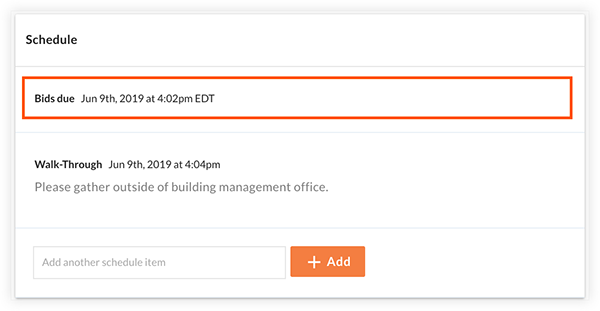
- S'il y a des plans, des cahiers des charges ou d'autres documents nouveaux ou mis à jour, chargez-les dans la section Documents de votre espace d'appels d'offres.
- Facultatif : vous pouvez réviser et republier le formulaire d'appel d'offres pour demander plus de détails sur des éléments supplémentaires ou leur prix. Voir Modifier un formulaire d'appel d'offres pour un espace d'appels d'offres.
- Facultatif : utilisez la fonction Envoyer le message dans l'espace d'appels d'offres pour fournir des précisions supplémentaires aux candidats restants si nécessaire.
Voir aussi
- Attribuer une offre dans l'espace d'appels d'offres